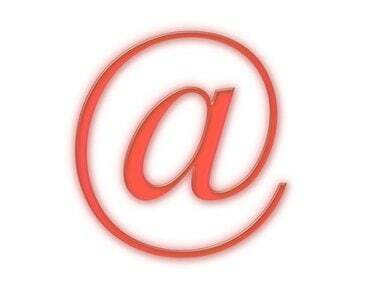
Пошаљите документ у ПДФ формату тако што ћете га приложити е-поруци.
Портабле Доцумент Формат (ПДФ) је широко коришћен формат за слање електронских докумената. ПДФ чува изглед документа у различитим рачунарским окружењима, тако да је формат идеалан за слање датотека другима путем е-поште. Најбржи и најефикаснији начин слања ПДФ документа је прилагање е-поруци. Ако је документ који желите да пошаљете у другом формату, конвертујте га у ПДФ помоћу бесплатног алата за конверзију на мрежи (погледајте Ресурси) или софтвера за креирање ПДФ-а Адобе Ацробат, ако га поседујете. Када документ буде у ПДФ формату, можете га послати у разним програмима за е-пошту, укључујући популарни Гмаил, Мицрософт Оутлоок и Виндовс Ливе Хотмаил.
Гмаил
Корак 1
Пријавите се на свој Гмаил налог.
Видео дана
Корак 2
Кликните на „Напиши пошту“.
Корак 3
Унесите адресу е-поште примаоца у поље „За“. Унесите тему и поруку коју желите да укључите заједно са ПДФ документом.
Корак 4
Кликните на „Приложи датотеку“ испод поља „Тема“. Прегледајте своје датотеке да бисте изабрали сачувани ПДФ документ. Кликните на „Отвори“.
Корак 5
Кликните на „Пошаљи“ да бисте послали поруку и приложени документ.
Мицрософт Оутлоок
Корак 1
Отворите Мицрософт Оутлоок и пријавите се на свој профил е-поште.
Корак 2
Кликните на мени „Датотека“. Кликните на „Ново“, а затим на „Поруку поште“.
Корак 3
Унесите адресу е-поште примаоца у поље „За“. Унесите тему и поруку коју желите да укључите заједно са ПДФ документом.
Корак 4
Кликните на картицу "Порука". У групи „Укључи“ кликните на икону „Приложи датотеку“.
Корак 5
Изаберите ПДФ датотеку коју желите да приложите и кликните на „Убаци“. Кликните на „Пошаљи“ да бисте послали поруку.
Виндовс Ливе Хотмаил
Корак 1
Пријавите се на свој Хотмаил налог.
Корак 2
Кликните на пријемно сандуче. Кликните на „Ново“ на траци „Радње“.
Корак 3
Унесите адресу е-поште примаоца у поље „За“. Унесите тему и поруку коју желите да укључите заједно са ПДФ документом.
Корак 4
Кликните на „Приложи“. Изаберите фајл." Изаберите ПДФ датотеку коју желите да пошаљете и кликните на „Отвори“.
Корак 5
Кликните на „Пошаљи“ да пошаљете документ.
Ствари које ће вам требати
Програм за е-пошту
ПДФ фајл
Савет
Сви програми за е-пошту имају могућност прилагања ПДФ докумената. Потражите команду „Приложи“ да бисте отпремили документ у нову поруку е-поште.




